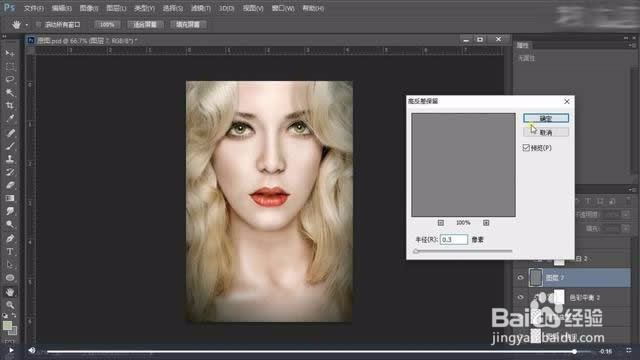1、打开素材图,新建黑白、曲线调整图层做观察组;新建空白图层做俢瑕图层,用仿制图章工具俢瑕;
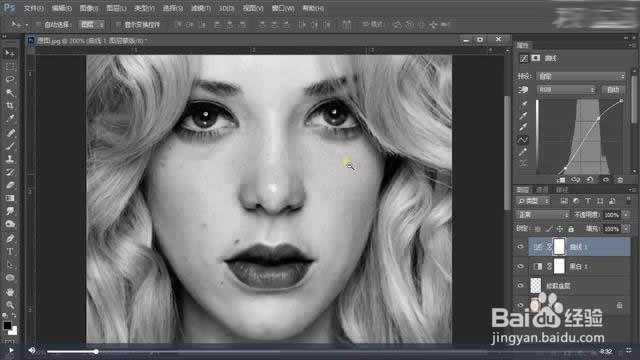
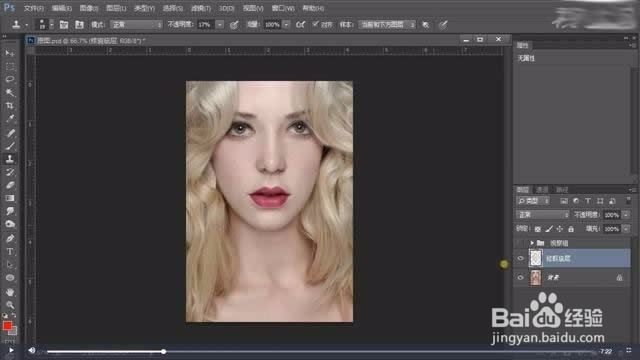
2、新建图层,填充中性灰,模式为柔光,用加深工具给人物暗部加深;同理用减淡工具提亮

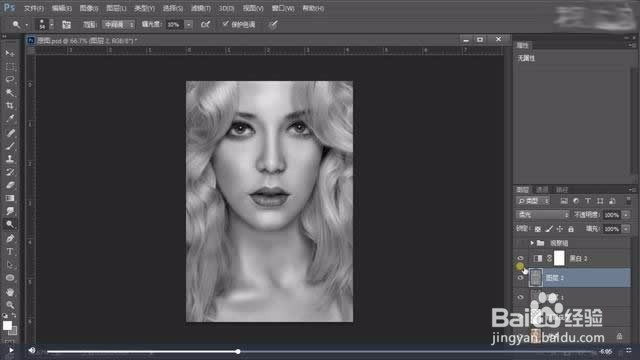
3、新建色阶、曲线调整图层;

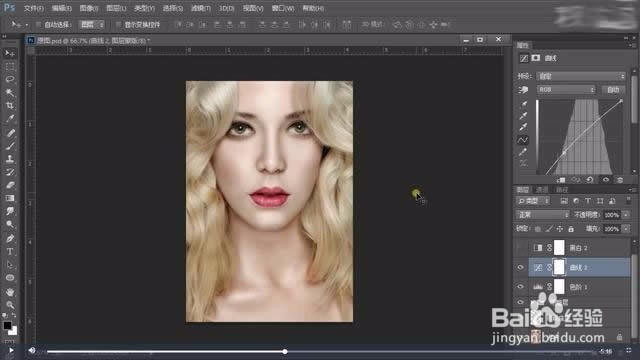
4、调整可选颜色

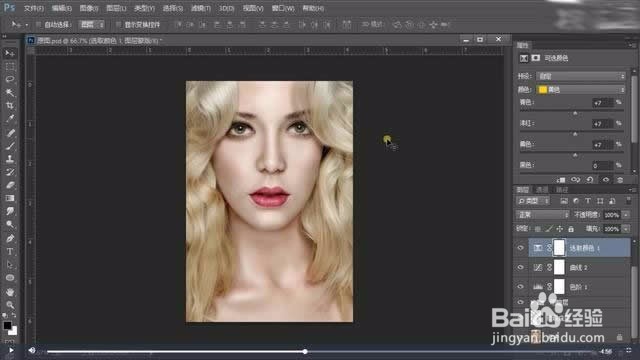
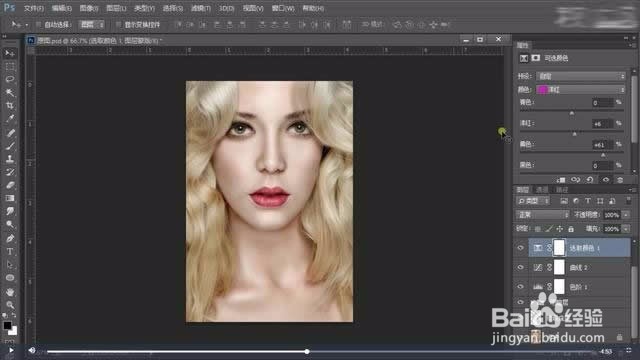

5、调整整体色彩;
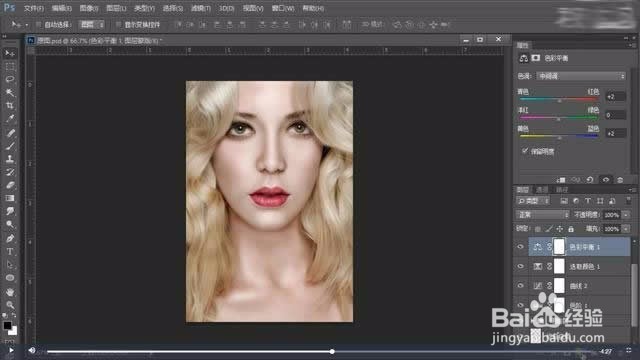
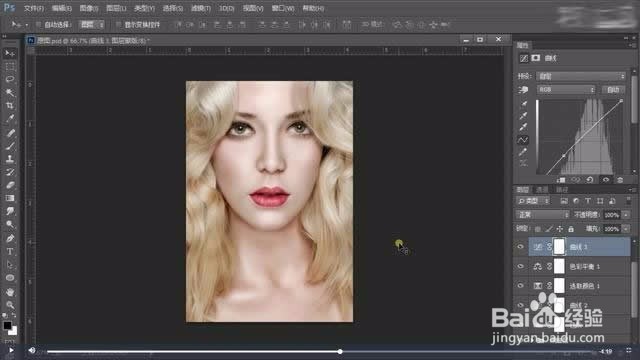



6、用钢笔工具把嘴唇单独抠出复制出来,新建色相饱和度调整图层,创建剪贴蒙版

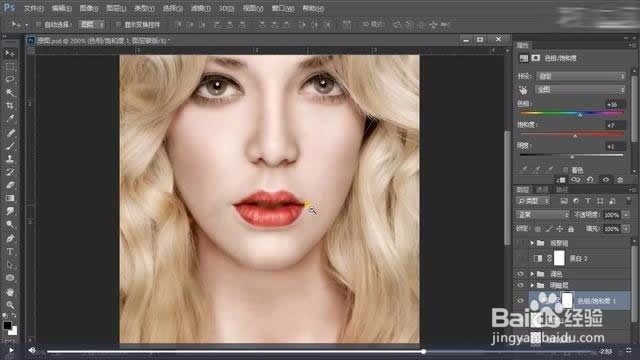
7、盖印图层,用液化工具调整脸型
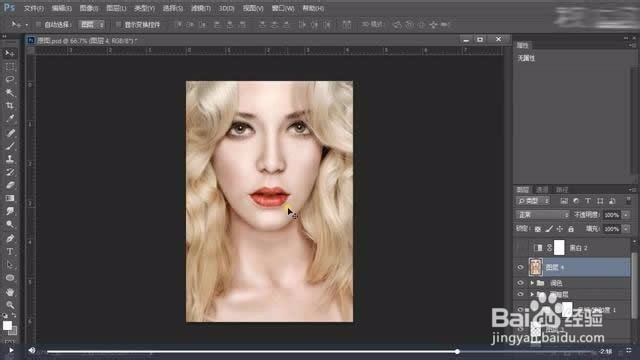
8、新建图层填充黑色,创建黑色蒙版,用不透明度18%画笔擦周边
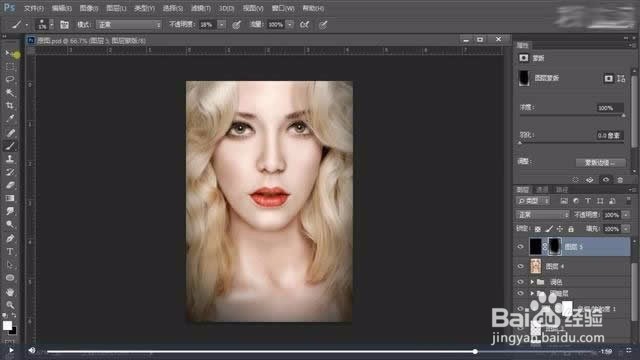
9、新建柔光图层,用淡淡的绿色画笔在眼镜处擦一层
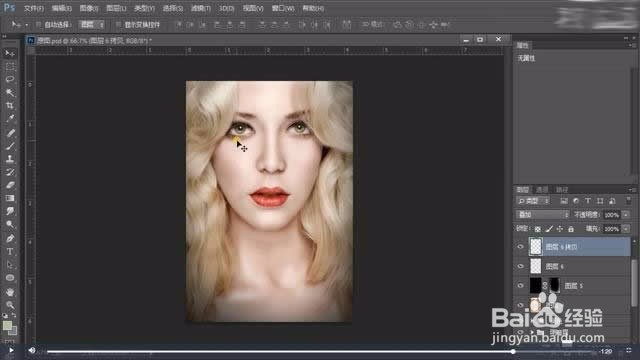
10、继续用仿制图章工具给嘴角俢瑕

11、调整色彩平衡,盖印图层,模式改为线性光,执行高反差保留,完成